如何在 CapCut 中使用關鍵幀
設備鏈接
關鍵幀是視頻編輯的重要組成部分,因為它們允許您在各種視覺效果之間創建流暢的動畫和過渡。 CapCut 是最流行的視頻編輯應用程序之一,它允許用戶將關鍵幀添加到他們的項目中。
在本教程中,我們將討論在 CapCut 中使用關鍵幀的各種方式。
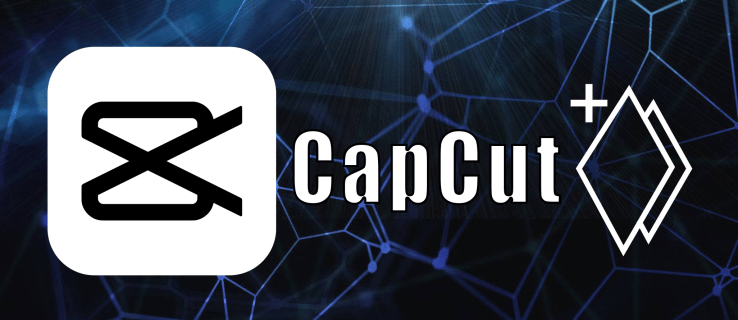
如何使用關鍵幀
CapCut 上的關鍵幀是一種強大且通用的編輯功能,允許用戶在他們的視頻中創建流暢、自定義的動畫和效果。作為 CapCut 綜合視頻編輯平台的基本元素,關鍵幀可以更好地控制整個剪輯過程中的時間、運動和美學轉換。
本質上,關鍵幀充當視頻時間軸中的錨點指定參數的特定更改,例如位置、比例、旋轉和不透明度。通過在特定實例中定義這些屬性,用戶可以在關鍵幀之間創建無縫過渡,因為 CapCut 會自動生成中間幀,從而產生復雜的視覺效果和動畫。
讓我們看一下可以使用關鍵幀的四種不同方式CapCut。
放大視頻
使用縮放效果增強您的視頻可以創造戲劇性和身臨其境的視覺體驗。 CapCut 允許您利用關鍵幀放大視頻中的特定時刻。
這是分步指南。
第 1 步:安裝並打開 CapCut
首先,如果您還沒有從 App Store 或 Google Play Store 下載並安裝 CapCut。安裝後,打開應用程序並授予訪問媒體所需的權限。
第 2 步:創建新項目
啟動 CapCut 後,點擊“新建項目”按鈕開始一個新的視頻項目。從您的圖庫中選擇要添加縮放效果的剪輯,然後點擊“添加”。
第 3 步:定位播放頭
定位播放頭,這是出現在時間軸上的垂直線,在視頻中您希望縮放效果開始的特定時刻。您可以通過向左或向右拖動播放頭來實現此目的。
第 4 步:添加關鍵幀
點擊時間軸上的視頻剪輯以顯示編輯選項。從那裡向右滾動,選擇“動畫”,然後選擇“關鍵幀”。關鍵幀將自動添加到播放頭的當前位置。
第 5 步:設置初始縮放級別
添加關鍵幀後,在視頻預覽上捏合手指以設置初始縮放級別。此縮放級別代表縮放效果的起點。
第 6 步:添加第二個關鍵幀
將播放頭移動到您希望縮放效果結束的點。您可以通過拖動播放頭或播放視頻並在所需時刻暫停來執行此操作。播放頭位於正確位置後,點擊“+”圖標添加另一個關鍵幀。
第 7 步:設置最終縮放級別
添加第二個關鍵幀後,捏合您的在視頻預覽上用手指設置所需的縮放級別。這將是縮放效果的最後一點。關鍵幀現在將在這兩個位置之間創建平滑的縮放效果。
第 8 步:預覽縮放效果
播放您的視頻以預覽縮放效果。如果結果不符合預期,請點擊關鍵幀並根據需要更改縮放級別。
第 9 步:導出並保存視頻
如果您對縮放感到滿意效果,點擊屏幕右上角的“導出”按鈕。為您的視頻選擇所需的分辨率,然後再次點擊“導出”。 CapCut 將使用添加的縮放效果渲染您的視頻並將其保存到您的畫廊。
動畫對象
CapCut 允許您使用關鍵幀來動畫對象的位置、比例和旋轉在你的視頻中。這對於創建動態效果和增加項目深度很有用。
這是有關如何在 CapCut 中使用關鍵幀為對象設置動畫的分步指南:
打開 CapCut 並創建一個新的項目,然後導入您要編輯的視頻剪輯。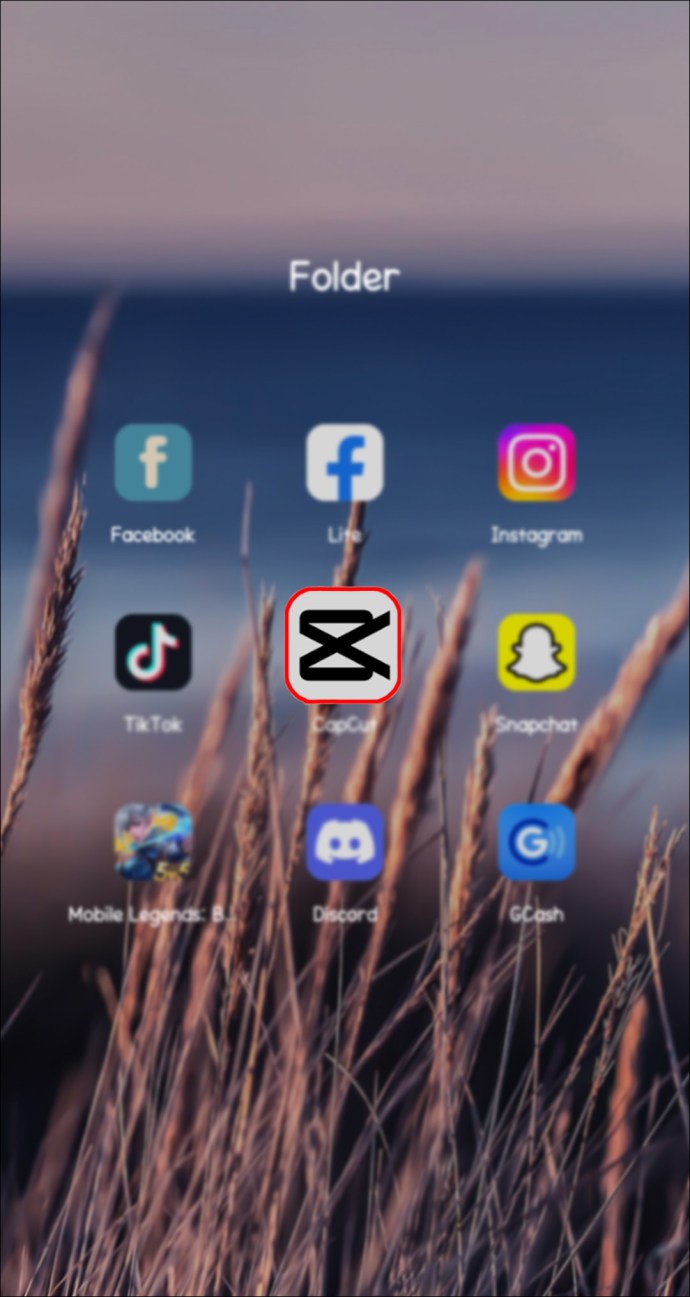 選擇時間軸上的視頻剪輯並點擊“疊加”選項。
選擇時間軸上的視頻剪輯並點擊“疊加”選項。
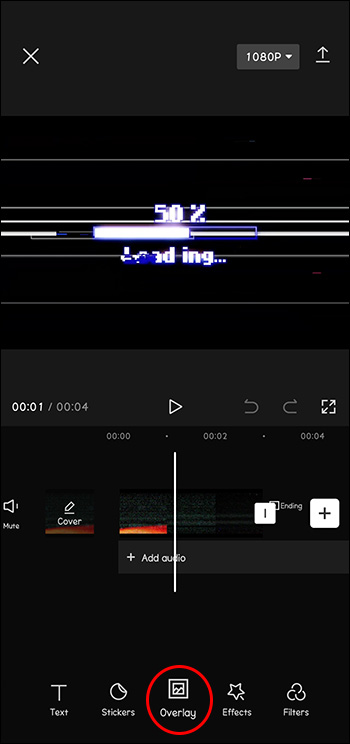 通過點擊“+”圖標並選擇特定元素,添加您想要動畫的對象(圖像、貼紙或形狀)。
通過點擊“+”圖標並選擇特定元素,添加您想要動畫的對象(圖像、貼紙或形狀)。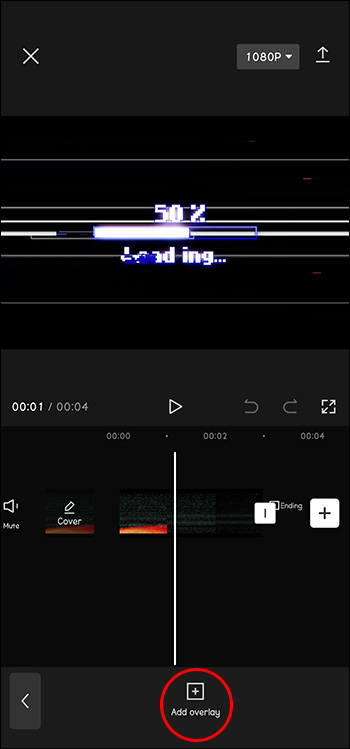 點擊您添加的對象,然後點擊“關鍵幀”按鈕,它類似於一個小菱形圖標。
點擊您添加的對象,然後點擊“關鍵幀”按鈕,它類似於一個小菱形圖標。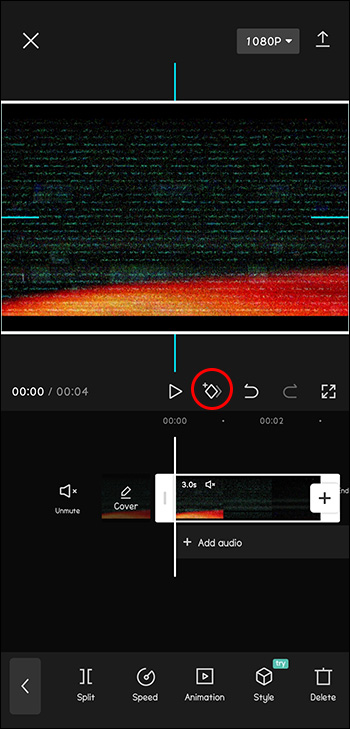 將時間線播放頭移動到您希望動畫開始,然後點擊“添加”按鈕創建一個新的關鍵幀。
將時間線播放頭移動到您希望動畫開始,然後點擊“添加”按鈕創建一個新的關鍵幀。
調整對象的位置、比例和旋轉設置動畫的初始狀態。 將播放頭移動到您希望動畫結束的位置,然後再次點擊“添加”按鈕以創建另一個關鍵幀。
將播放頭移動到您希望動畫結束的位置,然後再次點擊“添加”按鈕以創建另一個關鍵幀。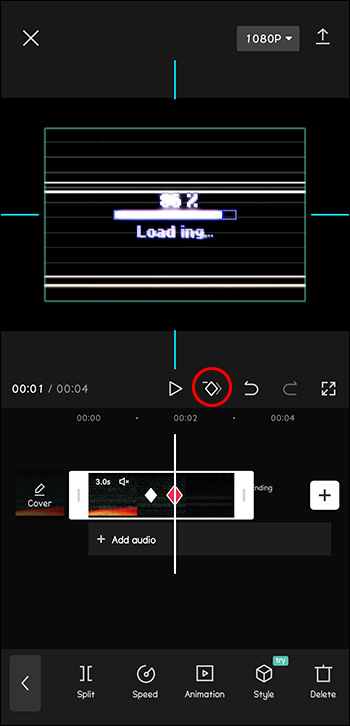 修改對象的位置、比例和旋轉以設置動畫的最終狀態。
修改對象的位置、比例和旋轉以設置動畫的最終狀態。
通過在時間軸上滑動來預覽動畫並進行任何必要的調整。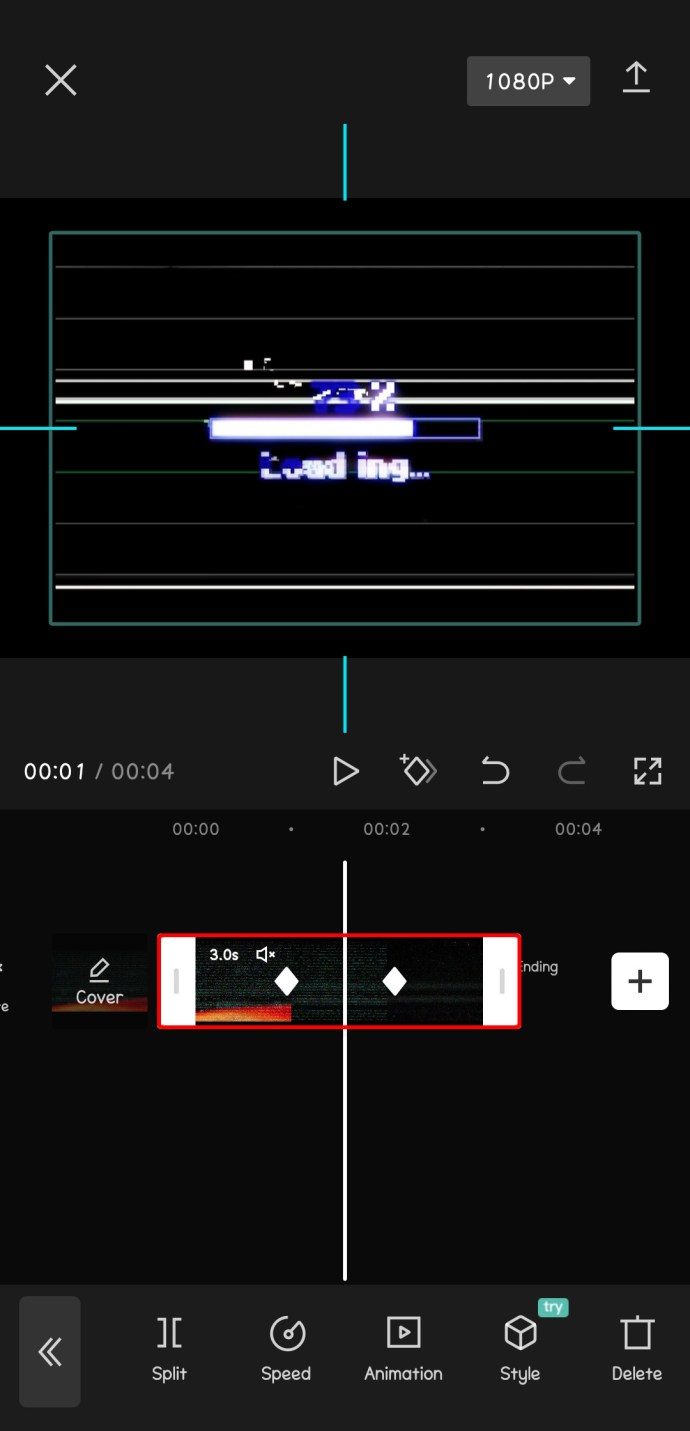 對結果滿意後導出視頻。
對結果滿意後導出視頻。
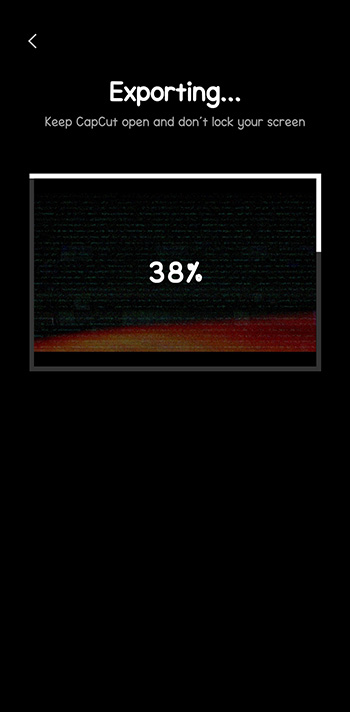
創建文本動畫
您還可以在 CapCut 中使用關鍵幀為您的視頻項目創建文本動畫,為您的字幕添加生命和動作或標題。
按照以下步驟使用關鍵幀創建文本動畫:
打開 CapCut,創建一個新項目,然後導入要修改的視頻剪輯。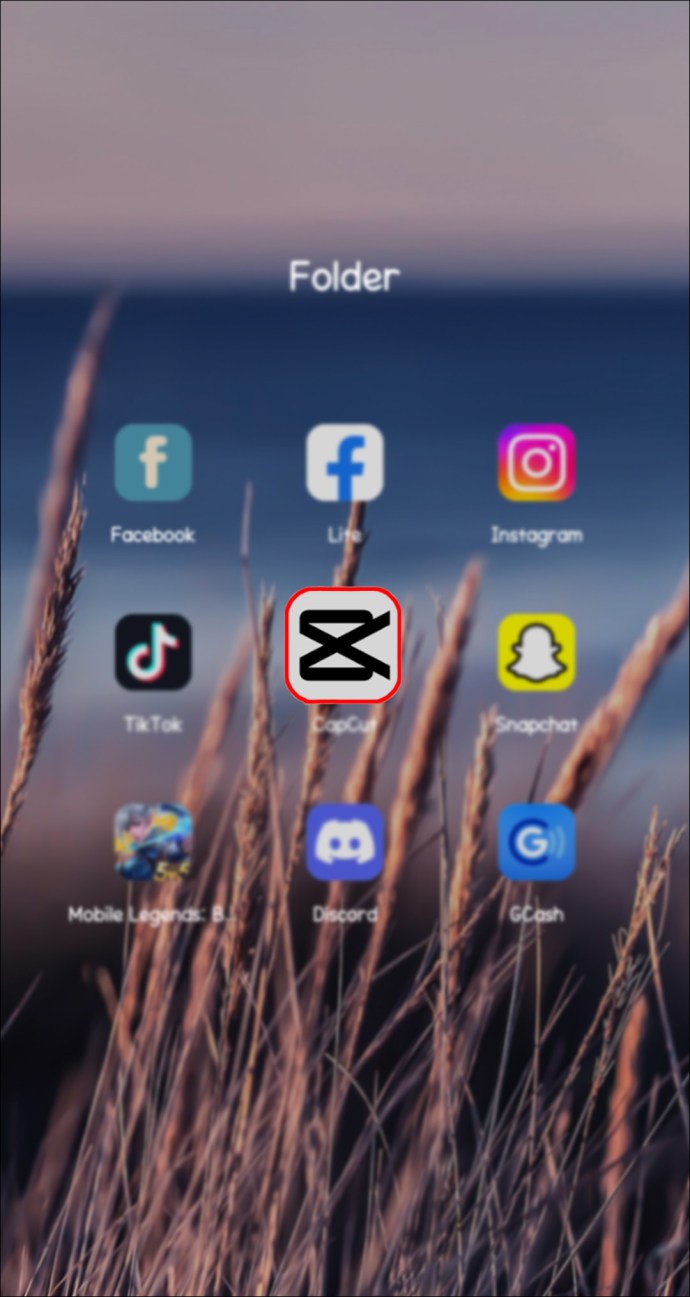 點擊時間軸上的視頻剪輯並選擇“文本”選項以添加文本疊加層。
點擊時間軸上的視頻剪輯並選擇“文本”選項以添加文本疊加層。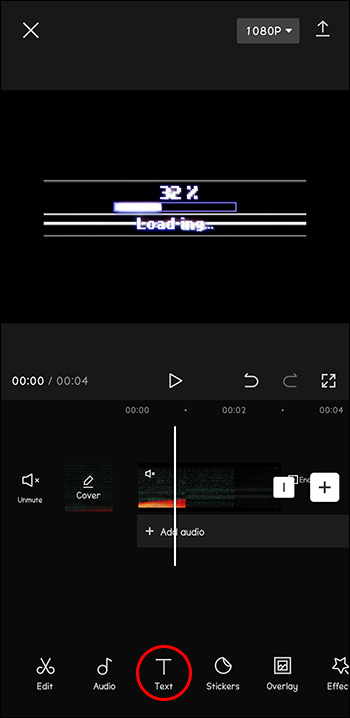 輸入你想要的文字,選擇字體,並相應地調整文本大小和位置。
輸入你想要的文字,選擇字體,並相應地調整文本大小和位置。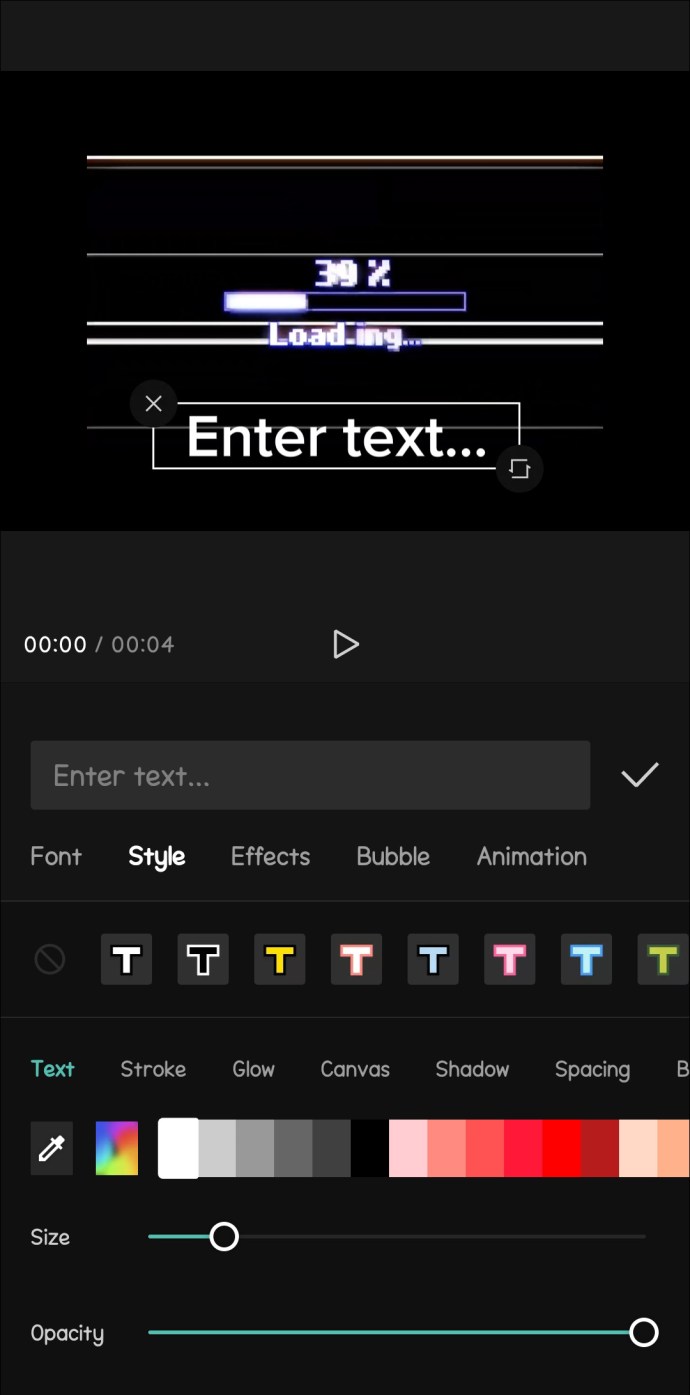 點擊文本框,然後點擊“關鍵幀”按鈕(小菱形圖標)。
點擊文本框,然後點擊“關鍵幀”按鈕(小菱形圖標)。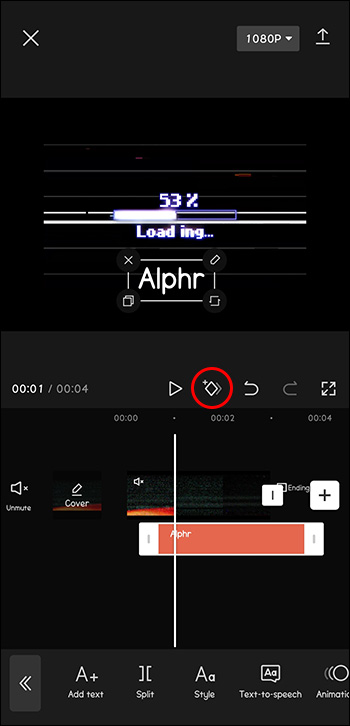 將時間線播放頭移動到您希望文本動畫開始的位置,然後點擊“添加”按鈕創建一個新的關鍵幀。
將時間線播放頭移動到您希望文本動畫開始的位置,然後點擊“添加”按鈕創建一個新的關鍵幀。
設置文本的初始位置、比例和旋轉以啟動動畫。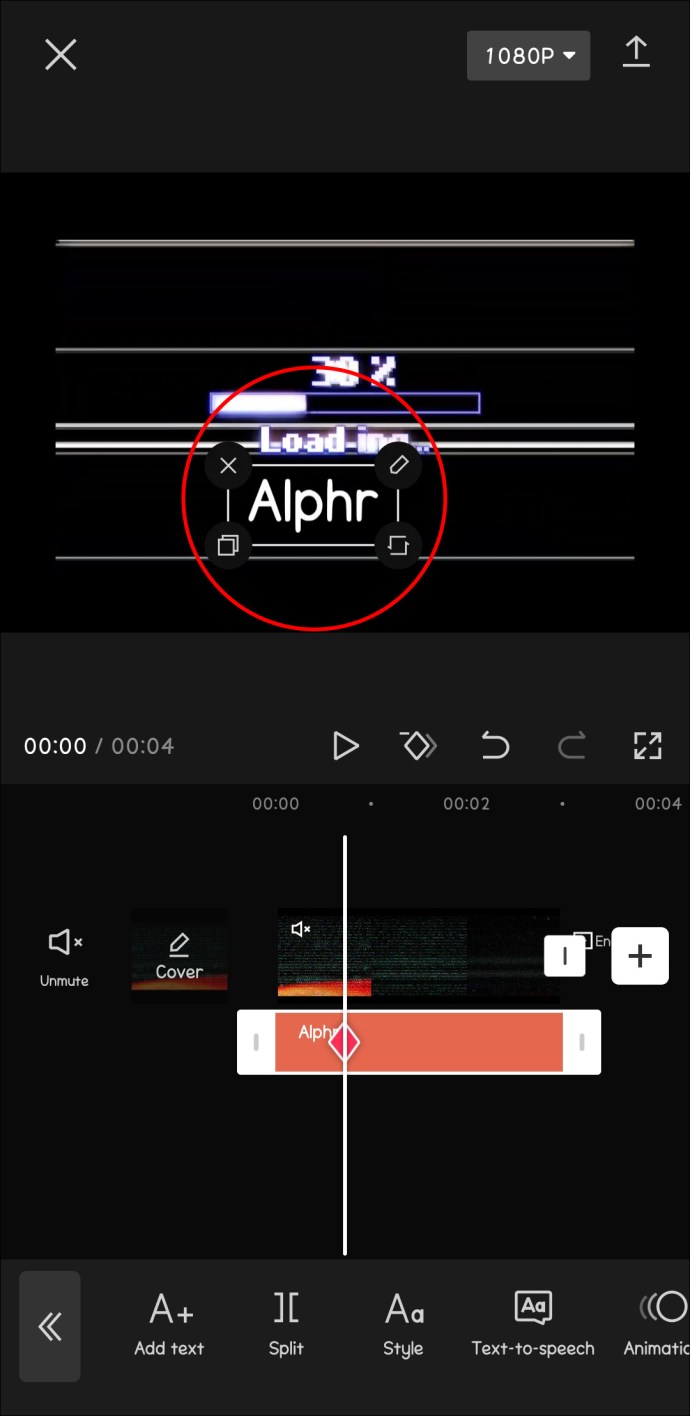 移動將播放頭移動到您希望文本動畫結束的位置,然後再次點擊“添加”按鈕以創建第二個關鍵幀。
移動將播放頭移動到您希望文本動畫結束的位置,然後再次點擊“添加”按鈕以創建第二個關鍵幀。
將文本的位置、比例和旋轉調整為定義動畫的最終狀態。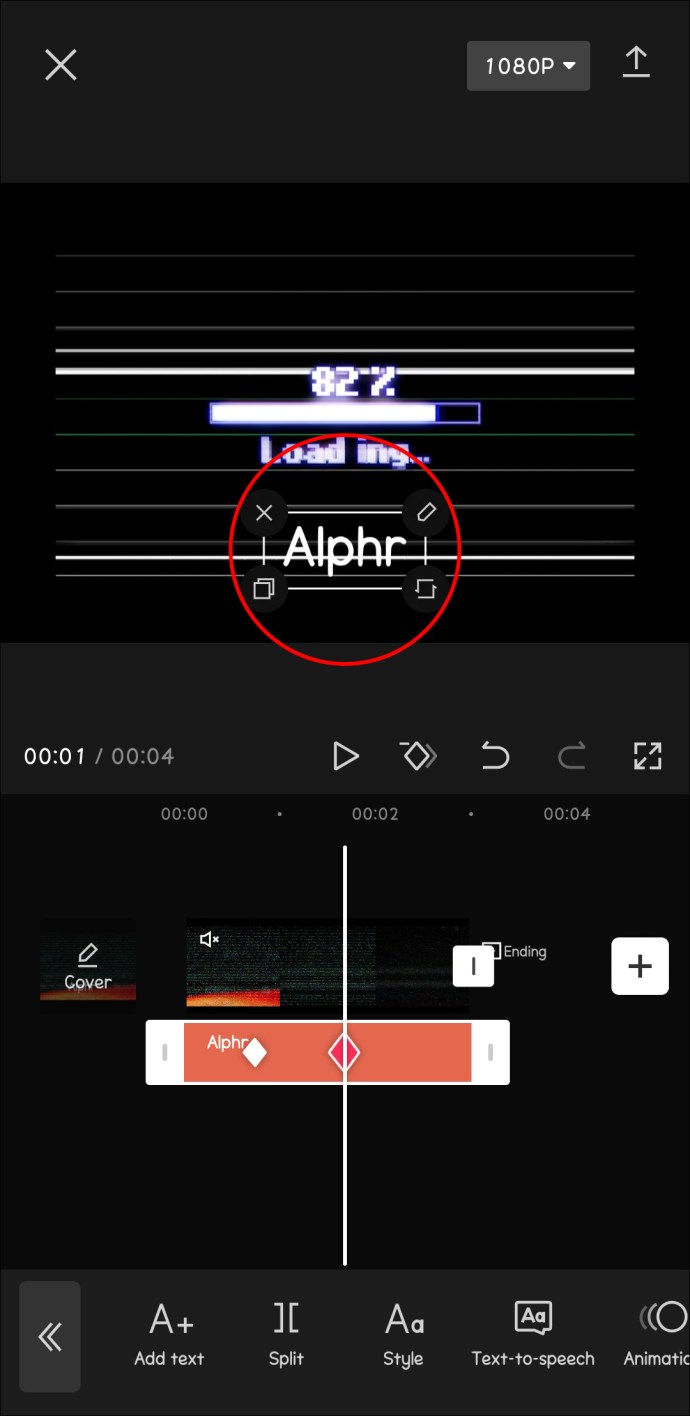 通過擦洗時間軸並進行任何必要的調整來完善它來預覽文本動畫。
通過擦洗時間軸並進行任何必要的調整來完善它來預覽文本動畫。 對動畫感到滿意後導出視頻。
對動畫感到滿意後導出視頻。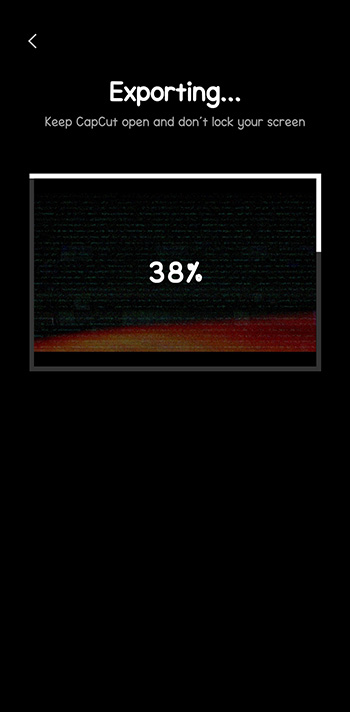
創建視頻/照片視差效果
視差效果的核心是一種運動技術,可為您的視頻項目增加一層額外的深度和趣味性。它是通過讓一層比另一層移動得更快來實現的,從而創建一種類似 3D 的效果,其中對像似乎在彼此內部移動,就好像它們是合成中的單獨層一樣。 “視差”一詞來自希臘語,意思是“改變”或“交替”。
要使用關鍵幀在 Capcut 上創建視頻或照片視差效果,請按照以下步驟操作:
確保您為您的項目準備了 4K 視頻或照片。如果您沒有 4K 內容,您仍然可以使用至少高清質量的材料(1080p 或更高)來獲得不錯的效果。在您的設備上打開 CapCut 應用程序並創建一個新的項目。為此,請點擊“+”圖標並選擇“新建項目”。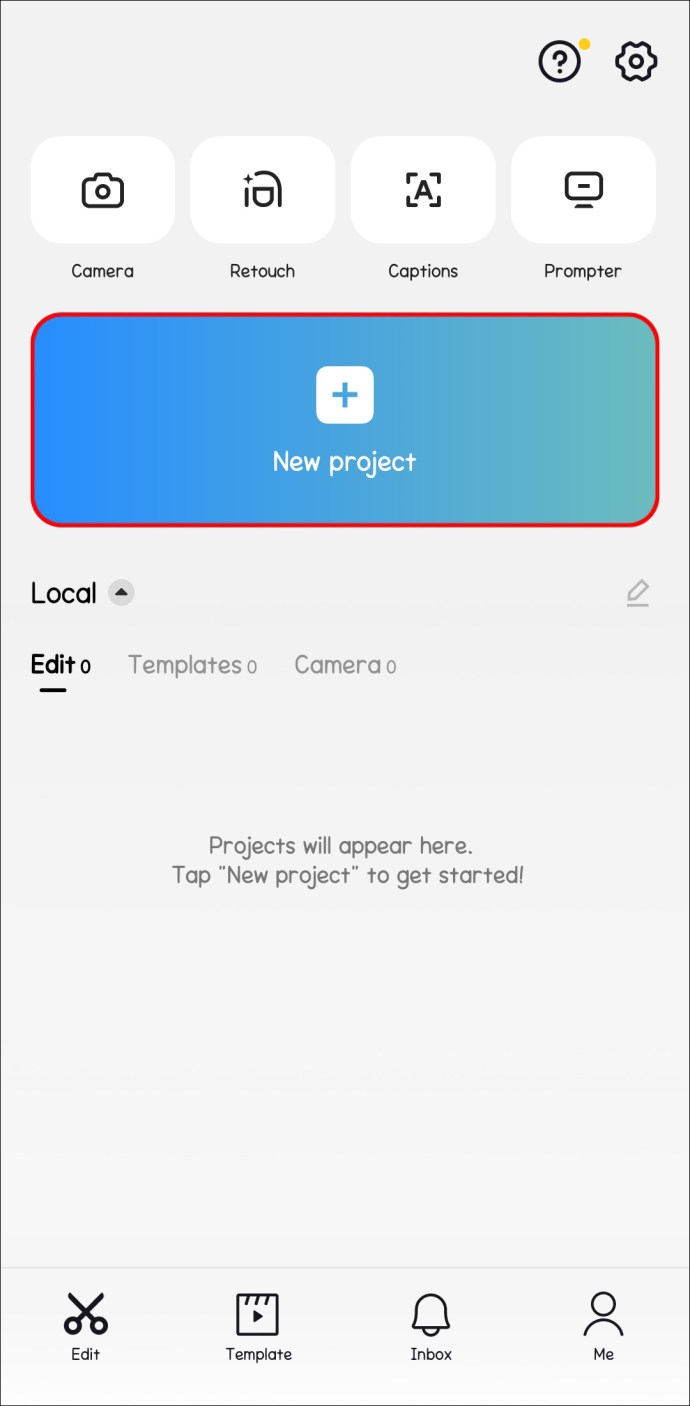 瀏覽您的媒體文件以找到您想要的視頻或照片用於視差效果並將其導入您的項目。
瀏覽您的媒體文件以找到您想要的視頻或照片用於視差效果並將其導入您的項目。 導入媒體文件後,您應該會在主時間軸中看到它。點擊時間軸以確保選中您要處理的剪輯。
導入媒體文件後,您應該會在主時間軸中看到它。點擊時間軸以確保選中您要處理的剪輯。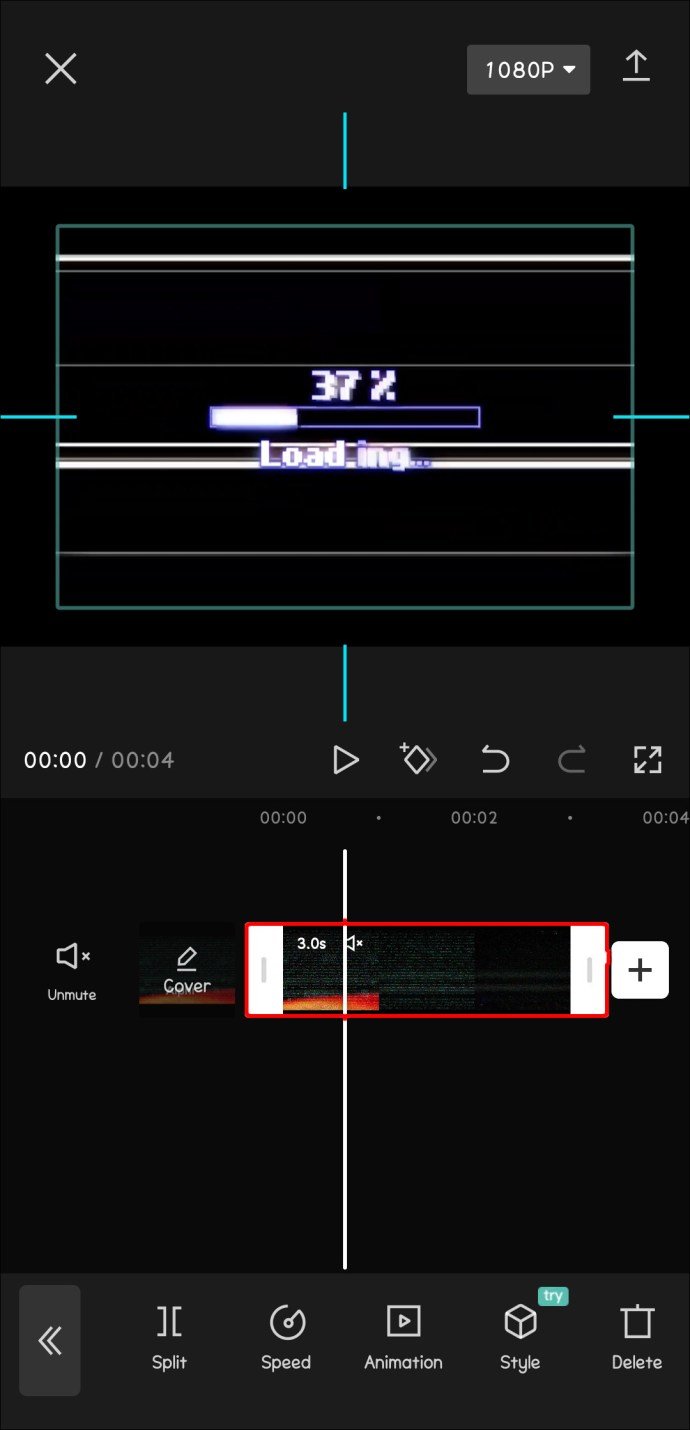 您現在將在剪輯的開頭創建一個關鍵幀以設置視差效果。為此,請確保白色垂直線(播放頭)位於時間線中剪輯的開頭。現在,將兩根手指放在屏幕上並張開,放大視頻預覽。這將使您能夠專注於視頻或照片的特定區域。
您現在將在剪輯的開頭創建一個關鍵幀以設置視差效果。為此,請確保白色垂直線(播放頭)位於時間線中剪輯的開頭。現在,將兩根手指放在屏幕上並張開,放大視頻預覽。這將使您能夠專注於視頻或照片的特定區域。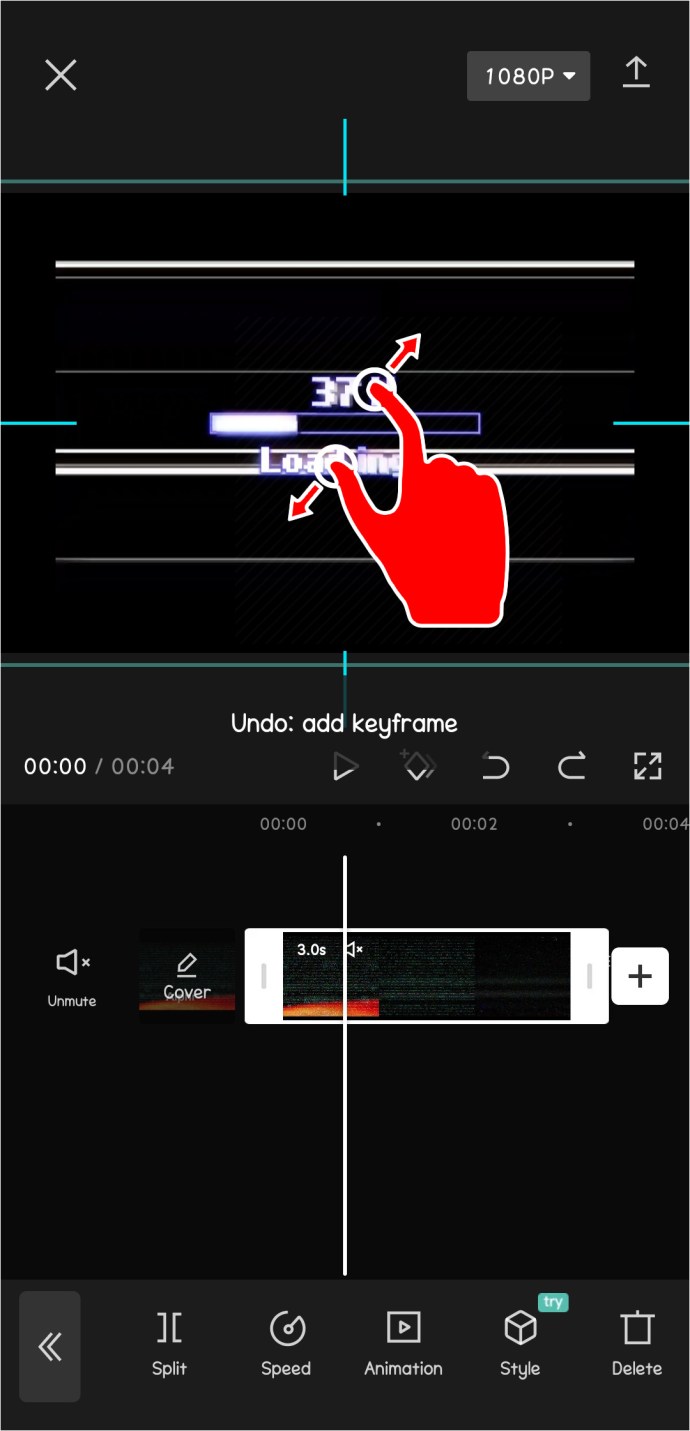 點擊屏幕底部的“關鍵幀”按鈕。這將創建視差效果的起始關鍵幀。
點擊屏幕底部的“關鍵幀”按鈕。這將創建視差效果的起始關鍵幀。 接下來,您需要創建端點關鍵幀。為此,將白色垂直線(播放頭)移動到時間軸中的不同位置,最好是剪輯的末尾。然後,將視頻預覽屏幕向左或向右滑動,具體取決於您希望視差效果移動的方向。
接下來,您需要創建端點關鍵幀。為此,將白色垂直線(播放頭)移動到時間軸中的不同位置,最好是剪輯的末尾。然後,將視頻預覽屏幕向左或向右滑動,具體取決於您希望視差效果移動的方向。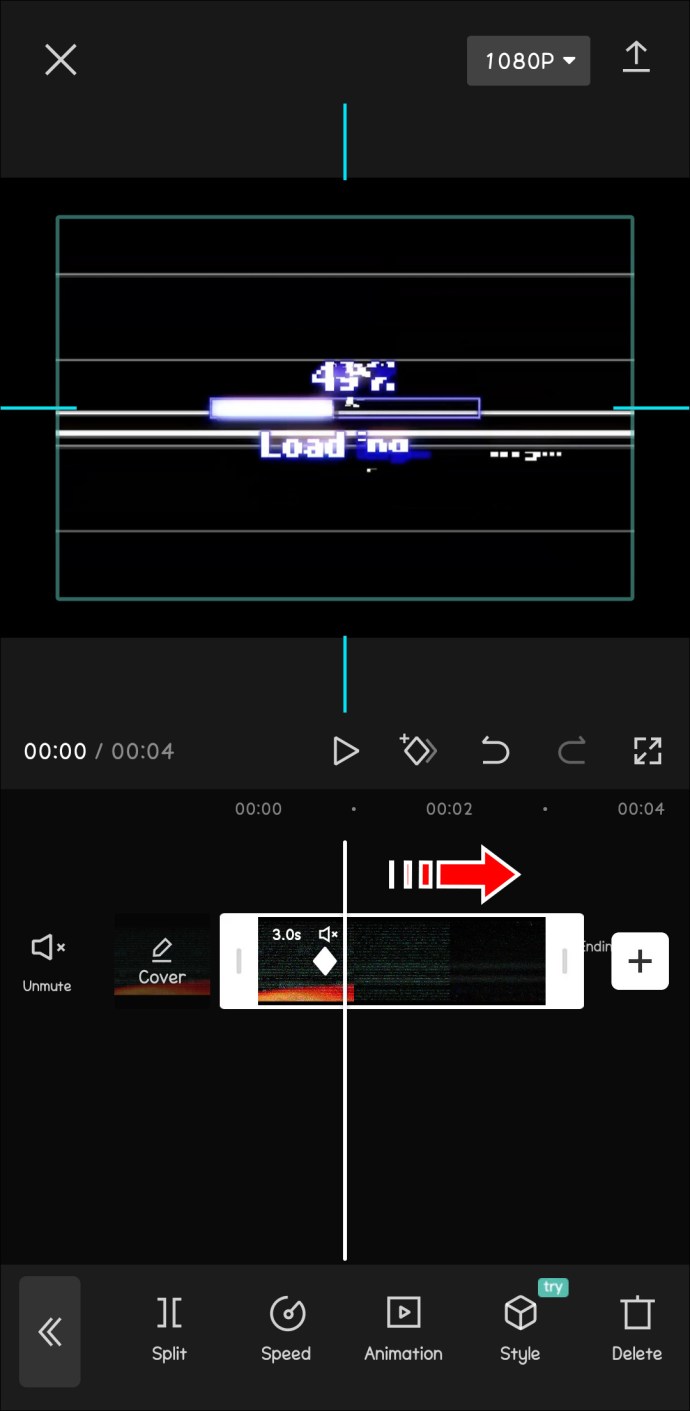 再次點擊“關鍵幀”按鈕以創建端點關鍵幀。確保白色垂直線(播放頭)仍位於您為端點選擇的位置。
再次點擊“關鍵幀”按鈕以創建端點關鍵幀。確保白色垂直線(播放頭)仍位於您為端點選擇的位置。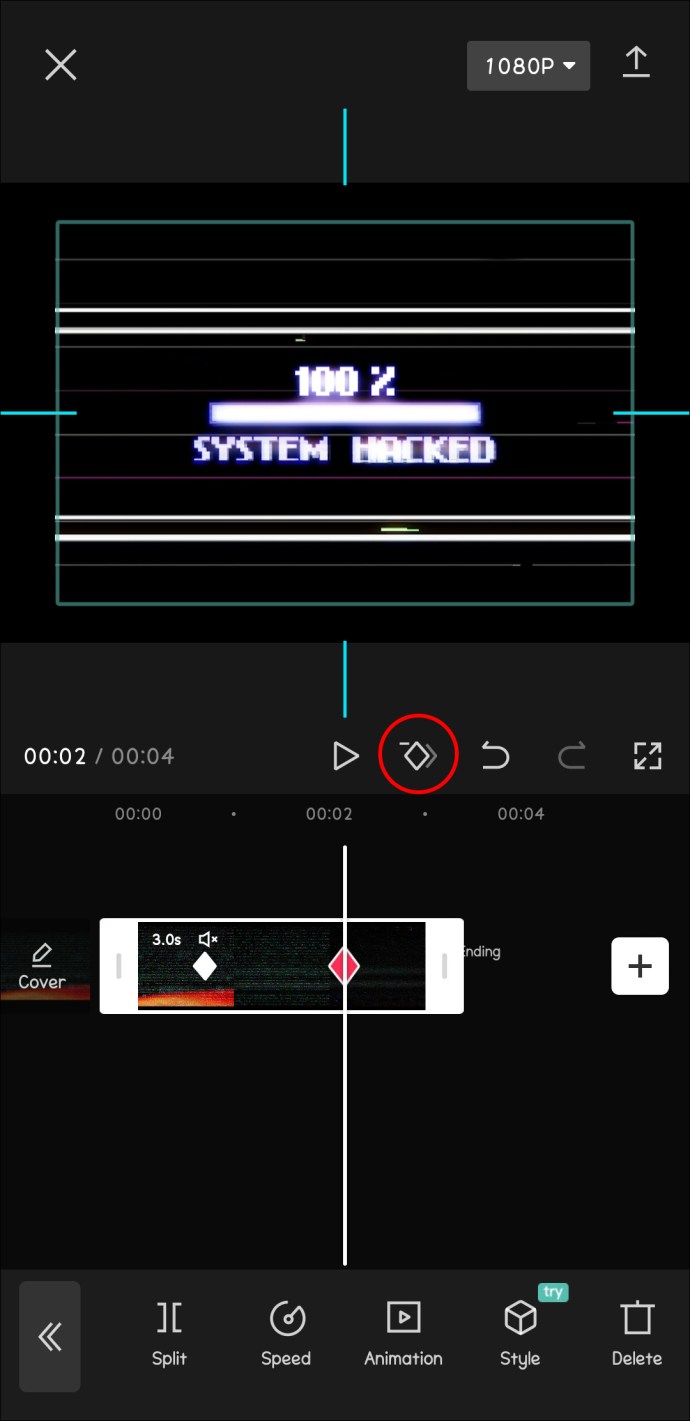 最後,點擊底部的“播放”按鈕使用視差效果觀看視頻或照片。
最後,點擊底部的“播放”按鈕使用視差效果觀看視頻或照片。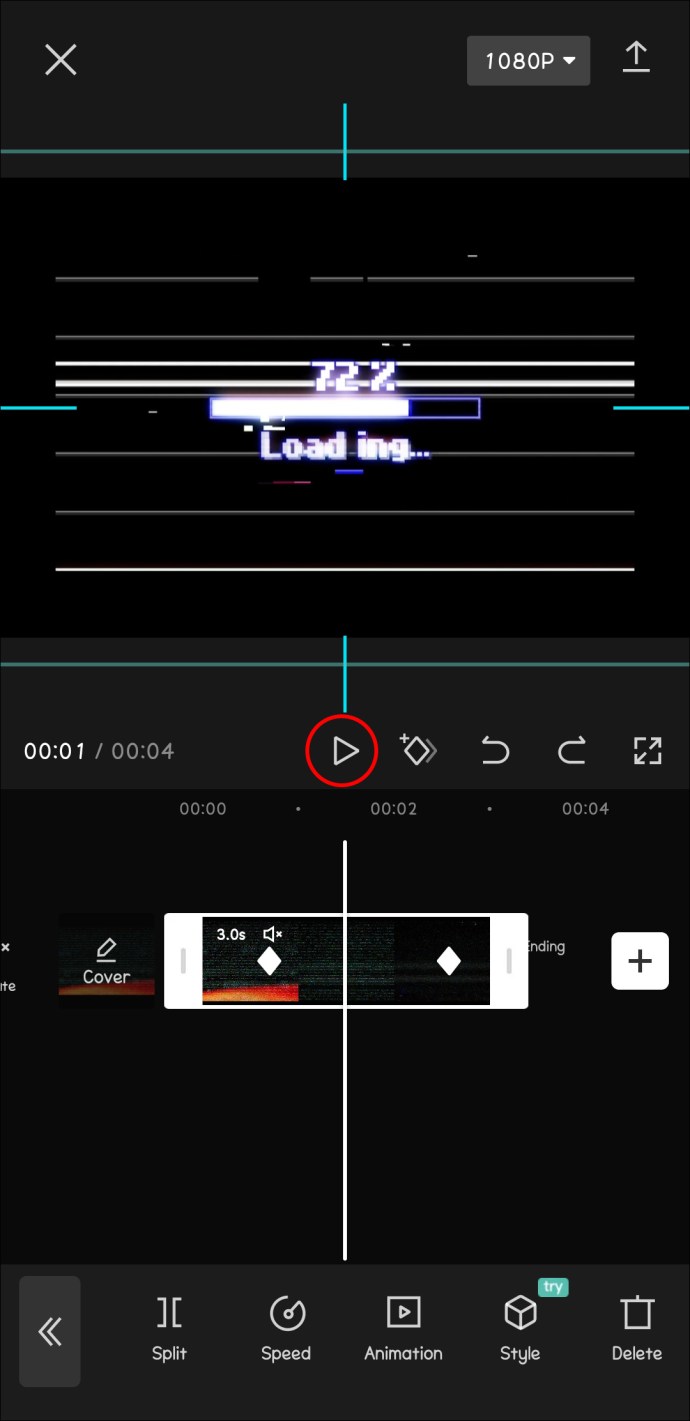
就是這樣!媒體將從起始位置平滑過渡到終點,創建令人驚嘆的專業視差效果,為您的項目增加深度和維度。
您可以通過調整時間軸中的關鍵幀來進一步微調效果的時間和移動。例如,您可以將關鍵幀靠得更近或更遠以更改效果的速度或為更複雜的運動創建額外的關鍵幀。
一旦獲得所需的視差效果,您可以導出項目以保存最終視頻或照片。
無限可能
CapCut 通過其關鍵幀功能提供了一種將視頻編輯提升到全新水平的動態方式。無論您只是想添加特殊效果還是對視頻應用一些動態變化,關鍵幀都是在視頻項目中發揮創造力的強大工具。
更好的是,在 CapCut 中使用關鍵幀並不復雜你掌握了這個過程。您對這個工具越熟悉,就越能更好地編輯和創建引人入勝的視覺效果。
您是否嘗試過使用關鍵幀?歡迎在下面的評論部分與其他 CapCut 愛好者分享提示和技巧。
免責聲明:本網站的某些頁面可能包含附屬鏈接。這不會以任何方式影響我們的社論。